EndNote入门教程.docx
《EndNote入门教程.docx》由会员分享,可在线阅读,更多相关《EndNote入门教程.docx(32页珍藏版)》请在冰豆网上搜索。
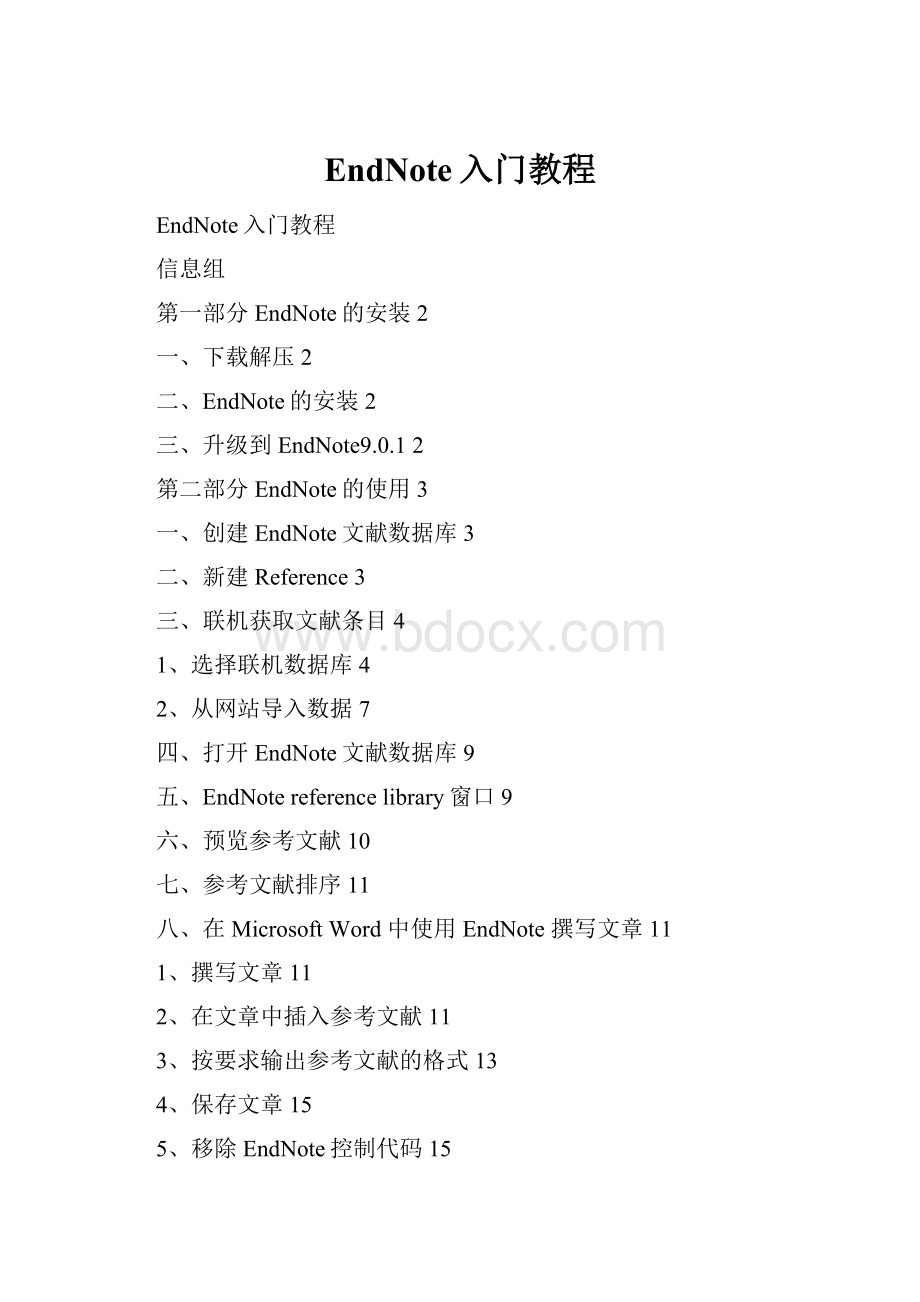
EndNote入门教程
EndNote入门教程
信息组
第一部分EndNote的安装2
一、下载解压2
二、EndNote的安装2
三、升级到EndNote9.0.12
第二部分EndNote的使用3
一、创建EndNote文献数据库3
二、新建Reference3
三、联机获取文献条目4
1、选择联机数据库4
2、从网站导入数据7
四、打开EndNote文献数据库9
五、EndNotereferencelibrary窗口9
六、预览参考文献10
七、参考文献排序11
八、在MicrosoftWord中使用EndNote撰写文章11
1、撰写文章11
2、在文章中插入参考文献11
3、按要求输出参考文献的格式13
4、保存文章15
5、移除EndNote控制代码15
第三部分EndNote的其他教程16
一、EndNote中文使用手册16
二、EndNote实用基础17
三、视频教程17
第一部分EndNote的安装
一、下载解压
从论坛下载压缩包(大概81M),然后右键单击文件图标,选择“解压到EndNotev9.0Final”。
如图1.1
图1.1
二、EndNote的安装
打开解压的EndNotev9.0Fina文件夹,双击安装文件“SETUP.EXE”(如图1.2),一直点击“Next”按钮,最后点击“Finish”完成安装。
图1.2
三、升级到EndNote9.0.1
为了更好地支持中文,要对安装的9.0升级到9.0.1版本,双击EndNotev9.0Final文件夹中的“EN901Patch.msp”图标(如图1.3),一直点击“Next”按钮,最后点击“Finish”完成升级。
图1.3
第二部分EndNote的使用
一、创建EndNote文献数据库
打开EndNoteProgram后,会跳出一个窗口(如图2.1),选择CreateanewEndNotelibrary,创建一个空白的文献数据库。
图2.1
二、新建Reference
点击菜单栏Reference→NewReference,弹出NewReference窗口(如图2.2),在这里大家可以手工输入文献的相关信息,比如作者,文章发表的年份,文章题目等等,当然这是低效率的工作方式,推荐大家使用下文方法,联机搜寻数据库获取文献条目。
图2.2
三、联机获取文献条目
这是EndNote获取文献条目的主要方式,一是快速,二是准确。
1、选择联机数据库
从EndNote窗口上方工具列中,选择Tools→Connect→Connect,出现ChooseAConnectionFile窗口。
这个窗口会列出所有的数据库,使用Find找到所需要的数据库。
(如图2.3)
图2.3
选择PubMed(NLM),点选Connect。
接着会跳出“RemoteSearchPubMedMEDLINEatPubMed(NLM)”窗口。
(如图2.4)
图2.4
输入检索关键词,单击Search,EndNote会将检索条件传送到PubMed数据库,接着返回查询结果。
(如图2.5)
图2.5
在检索结果的窗口中单击OK按钮,EndNote接着自动从网站的数据库下载参考文献条目到你的本地计算机。
选择您所需要的参考文献条目,单击右上角的CopyReferenceTo按钮,然后选择你要保存的数据库即可(如图2.6)。
图2.6
关闭检索参考文献窗口时,EndNote会提醒您是否要放弃找到的参考文献(Discardthexxreferencesretrievedfrom“PubMedMEDLINEatPubMed(NLM)”?
),选择确定系统会自动将刚才的检索结果清除,并回到查询画面。
2、从网站导入数据
各大网站均有相关的文献下载链接,下载的文件可以直接导入到EndNote文献数据库中(如下列图2.7)。
图2.7
单击相关链接,将下载的文件保存成TXT文件。
打开EndNote,点击菜单栏File→Import,弹出Import对话框(如图2.8)。
图2.8
点击ImportDataFile文本框右侧的ChooseFile按钮,选择保存好的TXT文件。
在ImportOption的下拉列表中选择相应的文献导入过滤器,单击Import,即可完成文献的导入。
四、打开EndNote文献数据库
1、运行EndNote后,选择OpenanexistingEndNotelibrary。
2、接着开启EndNotereferencelibrary。
●在下拉选单中选择要打开的library,接着点选OK。
●如果目标library没有出现在下拉选单中,点选Browse按钮,系统会跳出一个窗口让您选择,开启Referencelibrary。
●另外您也可以使用EndNotereferencelibrary下的File→Open来开启档案。
五、EndNotereferencelibrary窗口
开启Library时,您会看到EndNotereferencelibrary所有的参考文献条目(如图2.9)。
在EndNotereferencelibrary的窗口中您可以看到第一作者的名字(Author)、年代(Year)、标题(Title)等等。
您可以利用EndNotePreferences(点选Edit→Preferences)自定义窗口中所呈现的字段。
图2.9
六、预览参考文献
您可以透过预览窗口(Show/HidePreview)显示或隐藏该笔参考文献的资料。
●点选ShowPreview按钮。
●预览窗口中将呈现先前所选择的书目格式。
●如欲选择不同的格式,可从工具列的下拉选单中选择不同的输出格式。
(如图2.10)
图2.10
七、参考文献排序
参考文献可以依照作者、年代、标题进行排序。
排序的步骤如下:
●单击年代(Year)的标题栏,窗口中的参考文献将依年代递增排列。
●再单击年代(Year)的标题栏,窗口中的参考文献则改为依年代递减排列。
●如点选作者、题名,窗口中的参考文献则会依字母依序排列。
八、在MicrosoftWord中使用EndNote撰写文章
1、撰写文章
开启MicrosoftWord,按平常操作Word的方式撰写文章。
2、在文章中插入参考文献
找到工具列中的工具→EndNote9→FindCitation(s)(如图2.11)。
图2.11
接着跳出EndNoteInsertCitation(s)窗口。
在Find的文本框中输入关键词,点选Search,EndNote会自动找出符合该条件的参考文献。
利用窗口下方可确定该参考文献是否符合您的需求,确认无误后将该笔文献选中,点选Insert可在文章内文中插入条参考文献。
(如图2.12)
图2.12
若要在文章中加入更多参考文献,重复以上步骤即可。
3、按要求输出参考文献的格式
选择菜单栏工具→EndNote9→FormatBibliography(如图2.13)。
图2.13
弹出如图2.14所示窗口,在Withoutputstyle下拉列表中选择杂志名称,若列表中没有所需杂志名称,点击右侧Browse按钮选择。
图2.14
将滚动条往下移动至文章末尾,可以看到这篇文章的参考书目格式(如图2.15)。
图2.15
注:
您可以从Withoutputstyle的下拉选单中选择想要其他输出格式。
例如选择Author-Date输出格式,接着点选OK。
系统会自动帮您将数字格式的引文转换成Author-Date的输出格式。
(如图2.16)
图2.16
4、保存文章
文章完成后,从Word菜单栏中选择文件→保存,即可保存该篇文章。
5、移除EndNote控制代码
EndNote和Word组合可以自动化处理参考文献的编排,主要归功于EndNote在后台使用了Word的宏代码,所以在你把发表的文章寄往杂志社的时候,一定记得将后台的代码移除,否则编辑部的电脑系统可能拒绝打开你的文章。
按图2.17所示,选择RemoveFieldCodes,接着EndNote会自动生成一个新的Word文件,原来含有后台代码的Word文件不会被修改,保存新生成的Word文件即可以寄往编辑部。
图2.17
第三部分EndNote的其他教程
打开EndNotev9.0Final文件夹中的“中文教程”文件夹,里面有使用EndNote的各种教程。
通过学习这些教程,在一定程度上提高你对EndNote的理解以及对文献的管理能力。
教程包括如下内容:
一、EndNote中文使用手册
详细地介绍了EndNote的使用方法,是较基础的使用说明。
二、EndNote实用基础
通过幻灯片的形式简述了EndNote的用途、导入数据库、同类型软件的比较及配合Word进行写作。
三、视频教程
ENDNOTE使用方法,常用!
已有18578次阅读2010-9-2823:
56|个人分类:
SCI|系统分类:
科研笔记|关键词:
ENDNOTE,使用方法
一、简介
EndNote是一款用于海量文献管理和批量参考文献管理的工具软件,自问世起就成为科研界的必备武器。
在前EndNote时代,文献复习阶段从各大数据库中搜集到的文献往往千头万绪、或重复或遗漏,难以管理,阅读所作的笔记则分散各处,难以高效地进行有机整合。
到写论文时,大量的文献引用往往复杂异常,尤其修改时,牵一发而动全身。
这些难题,EndNote可以凭一己之力,彻底解决。
学校里目前盛行的依然是EndNote 9.0,而功能更为强大的V10.0正版需要$100,显然不宜在我们中间推广。
故本文以V9.0为主要介绍对象。
它的安装对大家并不构成问题,只需要注意这类中文支持功能较弱的软件,安装路径最好纯由英文字母和数字构成。
打开EndNote 9.0,其界面如图1.1所示。
“Reference Library”窗口显示文献的各个条项,单击条项名称(如"Author")按钮,所有记录就将按该条目顺序/逆序排列。
预览窗口显示被选中文献的简单信息(图1.1中的预览格式是默认的"Annotated",在下拉菜单中还有其他的格式)。
“显示/隐藏Preview”按钮则用于切换预览窗口的显 /隐属性。
图1.1 EndNote 9.0 基本界面
下面根据我们的专业特点和需要,结合我使用EndNote的一些心得,介绍这个软件的基本操作。
二、建立和编辑Enl文献图书馆
EndNote数据库称为Reference Library,以*.enl格式存储,其中的数据存储于同名文件夹*.Data中。
本文所举例子中的Library包括单记录图书馆“acedemic.enl”和数据文件夹“acedemic.Data”。
(1)新建enl
File-->New,或者单击工具栏第一个按钮"New Library",都可以新建一个空白图书馆。
(2)打开既有enl
File-->Open-->Open Libray,或者单击工具栏第二个按钮"Open Library...",都可以打开一个既有的enl图书馆。
(3)新建记录
Reference-->New Reference,或者在"Reference Library"窗口中右键-->"New Reference",都可以手动添加新记录。
(4)编辑记录
"Reference Library"窗口中双击选中的记录,或者右键"Edit References",都可以进行编辑。
编辑记录界面如图2.1所示。
一般需要用到的条项包括Author、Year、Title、Journal、Volume、Issue、Pages、 Keywords、Abstract,读书笔记记录在Note中,如果有全文pdf,可以将其链接添加到Link to PDF,并将附件链接到Image中,如果文摘是从网上数据库下载的,URL中可记录其出处。
其余条项相对用得不多。
图2.1 EndNote记录编辑窗口
1) Author:
每个作者列一行,格式可以是Ziaei, J. E.,Ziaei, J E,J E Ziaei,或者标准全名等。
原则是姓置首,则后面必须跟逗号,若按照西方姓名规范置尾,则不必加逗号。
逗号后应有空格。
如果是中文名字,一般不需要添逗号区分姓和名。
在EndNote中,编辑状态下,用红色显示的人名表示当前Library中该名字是第一次出现,若该人名先前记录中出现过,则黑色表示。
2) Year,Title,Journal,Volume,Issue,Pages:
这些条项照抄引用文献的显示即可。
3) Abstract:
同Author,每个关键词列一行。
4) Link to PDF、Image:
右键"Link to PDF"、"Image"即可添加。
添加"Image"后,在Reference Library窗口中这条记录前方就会出现一个附件标志。
EndNote 10.0中,可以直接将全文PDF拖放到这个栏位,更为便捷,而且链接永久有效,不会因为相对路径的变化而失效,而9.0在这一点上依然做得不好,所以使用这个版本建立参考文献图书馆时,必须做好合理的规划。
(5)复制记录
将一条记录复制到另一个文献图书馆中,只需要在Reference Library窗口选中目标记录,^C或右键“Copy”,再打开目标文献图书馆的enl文件,^V或右键“Paste”,即可将它复制进去。
剪切的方法与之相似,^X/“Cut”即可。
(6)删除记录
在Reference Library窗口选中要删除的记录,右键"Delete References"即可。
选中时可以用鼠标拖选多条记录,也可以按住Ctrl间隔点选。
直接选中后按Del键无效。
三、批量导入文献
手工编辑enl是很费时费力的。
EndNote最重要的功能之一就是把科研人员从繁重的文献手工编辑工作中解放出来。
很多在线数据库都提供了强大的 Citation导出功能。
我们专业主要使用的是中国期刊网、PubMed、Ovid、Elsevier等中英文文摘/全文数据库。
下面以它们为例,简要介绍文献批量导入的操作。
(一)基本步骤
(1)查找所需文献
这一步不需要多讲,属于文献检索的基本范畴。
(2)选择所需文献
在所要导出的文献条目前打勾选择所需文献。
如果检索已经比较精细的话,可以不用打勾,即默认全部导出。
(3)导出citation
1)PubMed(直连http:
//www.ncbi.nlm.nih.gov/entrez/query.fcgi?
DB=pubmed):
结果预览窗口中,Display下拉菜单选择“MEDLINE”,Show下拉菜单选择一个合适的数值以确保能将所需文献全部导出(但一次最多只能导出200条记录),旁边的下拉菜单可以选择默认的"Send to"或者"Text"。
三步操作尽量快速地同时完成,网页自动刷新后即可显示完整格式的citation。
2)Ovid(通过学校图书馆代理连接Online版):
在结果预览窗口下面的面板里,点选"Full"和"Direct Export",按确定按钮。
这时EndNote会自动运行,并跳出导入对话框。
Filters选择框中选择Medline(Ovid),即可导入当前处于激活状态的那个Library中。
3)Elsevier(也要通过学校图书馆代理连接Science Direct):
基本导入方法和Ovid接近。
关键在于选择正确的导出格式(MEDLINE或FULL),以及自动导入时选择正确的Filter。
(编选 Filter是门很有技巧的学问,有时候需要自己编制,这部分内容需要参考相关手册)
4)中国期刊网:
EndNote的中文支持功能较弱,没有提供任何一种中文数据库的Filter,这就意味着除非能够自己编制Filter,否则中文数据库将无法批量导入。
中国期刊网的Filter有一些民间版本,但是随着知网改版,类似于哈工大版那样“权威”的普及版Filter目前还没有出现。
(4)导入citation
1)PubMed:
网页显示出完整的Citation以后,全部复制,并粘贴到一个记事本文件中,保存。
打开EndNote,按工具栏第三栏中"Import..."按钮,即跳出导入对话框,"Import data file"框中打开保存citation的记事本,"Import Option"下拉菜单选择"PubMed(NLM)","Duplicates"下拉菜单可以选择默认的"Import All",也可以选择"Discard Duplicates"剔除与Library中重复的记录。
图3.1 Import对话框界面
2)其他:
如果由于版本原因,Ovid或Elsevier的citation无法直接自动导入EndNote,那么与PubMed一样,要先导出到一个文本文件中,再从文本文件中通过Filter导入到EndNote。
(二)简便步骤
直接打开EndNote,Tool-->Connect-->Connect...,在弹出的对话框中选择一个目标数据库,随后就跳出三栏的Search窗口,可以在这里进行关键字检索,结果会自动汇入当前处于激活状态的Library中,并且URL条项中显示每条文摘在数据库中的链接地址。
图3.2 EndNote检索窗口
这一方法十分简便,但是在EndNote9.0中似乎并不支持代理。
必须直接通过公众网和账户/密码方式连接数据库,而多数数据库的账户/密码是要付费获得的。
所以一般来说,只有PubMed这样的免费数据库比较适合这样操作。
四、显示格式的初级修改
在预览窗口中,EndNote默认的Annotated格式是citation+abstract模式。
除此以外,还有Author+Date、 Numbered和Show All。
这些格式中Annotated提供的信息全面而精简,比较适合筛选和预览。
但是这一显示格式有些弊病,比如citation的姓名输出格式,和条项排列顺序,都不太符合文献引用的一般规范。
可以做一些修改。
Edit-->Output Sytle-->Edit "Annotated",打开编辑窗口。
(1)Citations/Author Lists,如图4.1所示。
一般引用文献显示前三位作者,因此把默认数字如图修改。
et al是否斜体显示根据实际情况取舍。
(注:
文本框中填写的逗号后要跟一个半角空格)
图4.1 Citation/Author Lists
(2)Citations/Author Name,一般文献引用的作者姓名按"姓 名"格式显示,如图4.2。
图4.2 Citations/Author Name
(3)Bibliography/Templates。
Journal Article的格式一般如图4.3所示。
将Year选中后拖动到Volume前,加空格(空格显示为·)。
Journal后可以加reference type(如[J]表示期刊,等),光标定位在Journal后,按Insert Field按钮,点"Reference Type"即可插入。
Book的格式中,一般可以将Year移到City前,并嵌入Edition。
其余几种文献类型的格式根据需要,同法修改。
图4.3 Bibliography/Templates
在这里,Title前后加了引号,Journal下加了下划线,Volume加了粗,都是为了突出显示。
如果要取消,选中相应条项,按工具栏上相应的字体按钮即可。
(4)Bibliography/Author Lists和Author Name的修改同Citation。
(5)Bibliography/Layout:
End each reference with文本框中是预览显示格式。
当前的显示格式已够用,如果需要加入Keywords或者Notes,光标固定在Abstract后,按Insert Field按钮,点End of paragraph、Tab及Keywords或Notes。
个人不推荐这样做,因为预览起来比较乱。
其余可改可不改。
修改完后关闭,点保存修改。
Annotated以外的其他显示格式的修改,可以通过Edit-->Output Style-->Open StyleManager实现。
一般来说,Amer J Epidemol这类杂志的显示格式都是按杂志引文格式要求编制的,不需要再做修改。
五、记录的导出
文献图书馆可以导出为各种文本文档。
首先,按照上一节所述,将显示格式调到所需的状态,然后按工具栏"Export..."按钮。
在弹出对话框的保存类型下拉菜单中,有txt、rtf、htm和xml四种格式。
rtf格式可以用word打开,另存为doc格式。
如果把显示格式调为某一种杂志,那么导出的就是一张完整的citation列表。
六、文献的管理
配合嵌套文件夹的使用,即可进行海量文献的管理。
以综述为例,确定范围和题目后,就可以充分利用EndNote的功能进行文献搜集、整理和阅读了。
(1)充分收集文摘
通过在线数据库查找的文摘都可以导入EndNote文献图书馆中,为了充分收集资料,还有一些资料可能要通过图书馆复印的途径获得,这些资料一般数量不多,可以手动输入。
我的经验是,尽量细化检索词组合,对每一种检索策略建立一个独立的enl图书馆,并放在同一级文件夹下。
细化检索词是为了让每一个enl库中的记录尽可能少,最好不要超过100。
(2)筛选文摘
通过Annotated模式对每个enl图书馆中的记录进行逐一筛选。
多数情况下,都可以筛掉很大一部分相关度较差的文献。
对于要保留的文献,不妨在Notes中随时记录下观感或一些关键词,便于后面进一步整理。
这一步工作比较枯燥,但却是后面所有工作的基础。
(3)合并记录
对检索策略相近的几个文献图书馆筛选完毕后,可以将它们合并成一个库。
在这一步,推荐采用Edit-->Find Duplicates菜单筛去重复的记录。
这样,就能形成一个次级库。
通过这样的方法,在次级库中进行合并,就能获得一到若干个最终库。
形成最终库时,需要对综述的结构有所规划。
这些规划体现在Notes中。
有些文献要用在背景部分,Notes中可以标注“backgroud”,有些可能要用在展望部分,Notes中可以标注“view”之类。
通过Reference-->Search References操作,In "Notes" Search "Certain Keywords",就可以把它们分别显示,并归入不同的目标库中。
(4)收集全文
在最终库里的文献就是所需要的。
接下来尽可能把它们的全文都弄到手,并按二(4)节所述,做好Lin